こんにちは、初心者講座ではお久しぶりのrareです。
今回の初心者講座、「日記」のコンテンツのキーワード検索についてです。
以下、画像では「アーカイブ」という名前になっていますが、「日記」に置き換えてください。
まずは「日記」を書きましょう。話はそれからです!
書き終えたら、本文入力欄の下の「キーワード」でキーワードを設定しましょう。
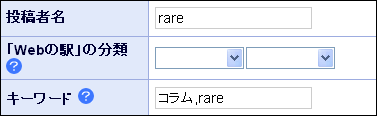
画像では、rareの書いたコラム、ということで、「コラム」と「rare」の2つのキーワードを設定しました。
2つ以上設定する場合は「,」で区切りましょう。
あとはいつもと同じように投稿しましょう。
このページのように、記事の下に入力したキーワードが表示されるはずです。
このキーワードをクリックすると、同じキーワードが設定された記事が表示されます。
設定されているキーワードの一覧を見るためには、
「日記」の記事の上にある「キーワード検索」をクリックするだけです。

クリック! ↓

学生サポート室の場合で見てみると、赤枠の「コラム」と「rare」の文字の大きさが違いますね。
これは「コラム」というキーワードが設定された記事が「rare」というキーワードが設定された記事よりも多いことを示しています。
記事の数と文字の大きさが比例する、といえば分かりやすいでしょうか。
こういうのをタグクラウドといいます。
ちなみに、EBI'sコラムにはそれぞれの投稿者名をキーワードとして設定してあるので、一番記事が多いのは文字の大きい忠文さんになります。